Page 41 of 187

Navigacija41
■ Trenutačni položaj: prikazuje se uobliku crvenog trokuta sa sivim
krugom.
■ Ruta: označena plavom crtom.
■ Konačno odredište: označeno crnom kariranom zastavicom.
■ Točka na putu (međuodredište): označena crvenim dijamantom.
■ Interesne točke (POI), primjerice, benzinske postaje, parkirališta ili
restorani: prikazane su
odgovarajućim simbolima (ako su
uključene).
■ Prometne nesreće, primjerice, prometna gužva: prikazane su
odgovarajućim simbolima (ako u
uključene).
■ Na lijevoj strani: strelica koja pokazuje smjer i udaljenost o
sljedećeg manevra.
■ Na lijevoj strani: preostala udaljenost do konačnog odredišta
ili sljedeće točke na putu.■ Na lijevoj strani: predviđeno vrijeme
dolaska ili preostalo vrijeme
putovanja.
■ U donjem redu: naziv ulice trenutačnog položaja.
Rukovanje kartom
Pomicanje vidljivog dijela karte
Vidljivi dio karte prikazan na zaslonu
slobodno možete pomicati u svim
smjerovima putem prekidača za
pomicanje u osam smjerova.
Prekidač za pomicanje u osam
smjerova na sredini višefunkcijskog
kotačića može se nagibati u svim
smjerovima.
Nagnite prekidač na jednu stranu.
Vidljivo područje karte pomiče se u
dotičnom smjeru.
Za ponovni prikaz karte oko trenutnog položaja, pritisnite BACK.
Promjena omjera prikaza karte
Dok je karta prikazana okrenite
višefunkcijski kotačić za prikaz skale omjera prikaza na dnu zaslon.Ponovno okrenite višefunkcijski
kotačić za prilagodbu omjera prikaza
prema želji.
Promjena načina prikaza karte
Karta se može prikazati na tri (ako
navođenje po ruti nije uključeno) ili
pet načina (dok je navođenje po ruti
uključeno), pogledajte "Postavljanje
karte" u nastavku.
Više puta uzastopno pritisnite NAVI
za prebacivanje između različitih
načina prikaza mapa.
Postavljanje karte
Indikator zaglavlja
Pritisnite višefunkcijski kotačić za
prikaz Izbornik navigacije . Odaberite
Glavni indikator za prikaz
odgovarajućeg podizbornika.
Dostupne su sljedeće opcije: ■ 2D sjever gore : 2D prikaz, sjever
okrenut prema gore.
■ 2D pravac gore : 2D prikaz, upute
za vožnju okrenute prema gore.
■ 3D pravac gore : 3D prikaz, upute
za vožnju okrenute prema gore.
Page 42 of 187

42Navigacija
Odaberite željenu opciju.
Načini prikaza karte
Pritisnite višefunkcijski kotačić za
prikaz Izbornik navigacije . Odaberite
Načini rada karte za prikaz
odgovarajućeg podizbornika.
Dostupne su sljedeće opcije: ■ Puna karta ("Normalan" prikaz koji
je gore opisan): prikaz karte preko
čitavog zaslona, s prikazom svih funkcija i tipki za pokazivanje.
■ Samo karta : Prikaz karte preko
čitavog zaslona, dok su većina tipki na zaslonu, funkcija i oznaka
skrivene.
■ Podijeli zaslon s popisom
skretanja : Podijeljen zaslon s
kartom na lijevoj strani i popisom
skretanja na desnoj strani.
■ Podijeli zaslon sa strelicom za
skretanje : Podijeljen zaslon s
kartom na lijevoj strni i strelicom za
sljedeće skretanje na desnoj strani.
■ Podijeli zaslon s medijima :
Podijeljen zaslon s kartom na lijevoj strani i trenutačno aktivnim audio
izvorom na desnoj strani.Odaberite željenu opciju.
Prikaz mape
Pritisnite višefunkcijski kotačić za
prikaz Izbornik navigacije . Odaberite
Postavke karte i zatim Prikaz karte za
prikaz odgovarajućeg podizbornika.
Ovisno o uvjetima vanjskog
osvjetljenja, aktivirajte Dan ili Noć .
Za automatsku prilagodbu od strane
sustava uključite Automatski.
Prikaz interesnih točaka Pritisnite višefunkcijski kotačić za
prikaz Izbornik navigacije .
Odaberite Prikaži točke interesa za
prikaz odgovarajućeg podizbornika.
Ako želite da sve interesne točke
dostupne u sustavu budu prikazane
na karti, uključite Prikaži sve.
Ako ne želite da interesne točke budu prikazane na karti, uključite Sakrij
sve .
Za prikaz samo posebnih interesnih
točaka, uključite Korisnički
definirano i nakon toga uključite
kategorije interesnih točaka za koje
želite da budu prikazane.Promjena informacija o zaslonu
Informacije o ruti koje se prikazuju na zaslonu dok je uključeno navođenjepo ruti može se prilagoditi.
Pritisnite višefunkcijski kotačić za
prikaz Izbornik navigacije . Krećite se
kroz popis i odaberite Promijeni
vrijeme/odredište rute .Informacije o vremenu
Ako želite promijeniti prikazane
informacije o vremenu, odaberite
Promijeni vrijeme dolaska/puta za
prikaz odgovarajućeg podizbornika.
Uključite postavku informacije koju
želite prikazati.Informacije o odredištu
Ako ste na putovanju s točkom na
putu, možda ćete željeti prikazati
informacije o ruti za točku na putu umjesto informacija o konačnomodredištu.
Za promjenu postavke odaberite
Promijeni međutočku/odredište .
Prikazat će se popis svih odredišta na putovanju s točkom na putu koje je
trenutačno uključeno.
Page 43 of 187

Navigacija43
Uključite postavku informacije koju
želite prikazati.
Informacije o položaju
Trenutan položaj
Pritisnite višefunkcijski kotačić za
prikaz Izbornik navigacije . Odaberite
Informacije o trenutnom položaju .
Na desnoj strani zaslona prikazuje se
trenutačni položaj na karti. Na lijevoj
se strani prikazuju GPS koordinate
trenutačnog položaja.
Položaj odredišta
Ako je uključeno navođenje po ruti,
možda ćete željeti prikazati
informacije o unesenom odredištu.
Pritisnite višefunkcijski kotačić za
prikaz Izbornik navigacije . Odaberite
Informacije o položaju odredišta .
Na desnoj strani zaslona prikazuje se odredište na karti. Na lijevoj strani
prikazuju se adresa i GPS koordinate odredišta.
Spremanje položaja
Trenutačni položaj ili položaj
odredišta mogu se spremiti u adresar.Odaberite Spremi. Za detaljan opis o
spremanju adresa u adresar 3 44.
Simulacija rute
Infotainment sustav ima način rada
sa simulacijom rute za testiranje.
Za pokretanje moda simulacije,
pritisnite CONFIG, pa zatim odaberite
Postavke navigacije .
Krećite se kroz popis i odaberite
Simulacija rute za prikaz
odgovarajućeg podizbornika.
Početni položaj
Budući da način rada sa simulacijom
ne preuzima GPS signal koji emitira trenutačni položaj vozila, početni se
položaj mora postaviti ručno.Upotrijebi posljednji poznati položaj
Za postavljanje posljednjeg položaja
kojeg daje GPS signal kao početnu
točku, odaberite Koristi posljednji
poznati položaj .Upotrijebi prethodno odredište
Za upotrebu jednog od posljednjih
unesenih odredišta kao početne
točke, odaberite Koristi prethodno
odredište . Prikazat će se popis
prethodnih odredišta.
Odaberite željenu adresu.Upotrijebi posebnu lokaciju
Za upotrebu određene lokacije kao
početne točke, odaberite Koristi
navedenu lokaciju .
Unesite adresu. Za detaljan opis
3 44.
Pokrenut je način rada sa
simulacijom.
Poništavanje načina rada sa
simulacijom
Za napuštanje moda simulacije,
pritisnite CONFIG, pa zatim odaberite
Postavke navigacije .
Krećite se kroz popis i odaberite
Simulacija rute za prikaz
odgovarajućeg podizbornika.
Odaberite Otkaži simulaciju rute .
Page 44 of 187

44Navigacija
Dodatni izbornik za simulaciju rute
Dok je navođenje po ruti uključeno u
načinu rada sa simulacijom, dodatni
se izbornik prikazuje u Izbornik
navigacije .
Pritisnite višefunkcijski kotačić za
prikaz Izbornik navigacije . Krećite se
kroz popis i odaberite Simulacija
rute za prikaz odgovarajućeg
podizbornika.
Za zaustavljanje simuliranog vođenja
po ruti, odaberite Zau. sim.. Postupak
navođenja je prekinut, a način rada s
navođenjem po ruti ostaje uključen.
Za prikaz sljedećeg simuliranog
manevra skretanja na karti, odaberite Slje. pot. .
Unos odredišta Aplikacija Odredište omogućuje
različite opcije za postavljanje
odredišta za navođenje po ruti.
Pritisnite DEST (dok navođenje po
ruti nije uključeno), za prikaz
izbornika Unos odredišta .
Ručni unos adrese
Izbornik za unos adrese
Pritisnite DEST, za prikaz izbornika
Unos odredišta i zatim odaberite
Unos adrese , za prikaz maske za
unos adrese.Odaberite polje za unos zemlje.
Prikazat će se popis. Odabir željene
zemlje.
Odaberite polje za unos grada/
poštanskog broja za prikaz
tipkovnice. Unesite željeno ime grada ili poštanski broj (pogledajte u
nastavku).
Odaberite polje za unos ulice za
ponovni prikaz tipkovnice. Unesite
željeni naziv ulice (pogledajte u
nastavku).
Nakon toga možete unijeti kućni broj
ili raskršće.
Page 45 of 187

Navigacija45
Odaberite polje za unos kućnog broja
ili raskršća. Ponovno će se prikazati
tipkovnica. Unesite željeni broj ili
naziv ulice (pogledajte u nastavku).
Napomena
Ako kućni broj nije spremljen u bazu podataka sustava, za izračun rute
koristi se kućni broj koji je najbliži
unesenom odredištu.
Po potrebi potvrdite unos.
Prikazat će se izbornik za potvrdu.
Odaberite Počni vođenje , za početak
vođenja po ruti.
Tipkovnica
Ovisno o odabranoj funkciji, prikaz
tipkovnica može biti različit.
Za promjenu rasporeda slova na
slovnoj tipkovnici, odaberite ABC na
lijevoj strani tipkovnice. Slova su sada
posložena abecednim redoslijedom.
Za unos niza znakova, više puta
zaredom odaberite željene znakove.
Napomena
Prilikom unosa adrese tipkovnica
koristi inteligentnu značajku provjere pravopisa koja automatski blokira
znakove koji se ne mogu pojaviti
sljedeći u odgovarajućem nizu
znakova.
Za unos posebnih znakova koji nisu
dostupni na slovnoj tipkovnici,
odaberite ÄÖ na desnoj strani slovne
tipkovnice. Prikazat će se tipkovnica
s posebnim znakovima. Odaberite
željeni znak.
Za unos brojeva ili simbola, odaberite Simbol na desnoj strani tipkovnice s
posebnim znakovima. Prikazat će se
tipkovnica sa simbolima. Odaberite
željeni znak.
Za ponovni prikaz slovne tipkovnice,
odaberite ABC na desnoj strani
tipkovnice sa simbolima. Tako se
možete prebacivati između tri
tipkovnice.
Za brisanje već unesenih znakova,
odaberite Briši na desnoj strani
odgovarajuće tipkovnice ili pritisnite
BACK .
Prilikom unosa adrese, automatski se
prikazuje popis unosa koji se
podudaraju čim broj unosa koji se
podudaraju pronađenih u memoriji
adrese bude jednak ili manji od šest.
Page 46 of 187

46Navigacija
Za ručni prikaz popisa unosa koji se
podudaraju za trenutačni unos
odaberite odgovarajuću tipku na
zaslonu Popis na dnu tipkovnice.
Za prikaz posljednjih pet unosa, odaberite Posljednjih 5 na dnu
tipkovnice.
Odaberite željeni unos s popisa.
Po potrebi odaberite tipku za potvrdu
koja se prikazuje na dnu tipkovnice.
Točke interesa
Interesna točka je specifična lokacija koja bi mogla biti opće korisna,
primjerice, benzinska postaja,
parkiralište ili restoran.
Podaci pohranjeni u Infotainment
sustavu sadrže velik broj unaprijed
postavljenih točaka interesa koje su
označene simbolima na karti.
Te se interesne točke mogu odabrati
kao odredišta za navođenje po ruti.
Izbornik za pretraživanje
Interesna se točka može odabrati
putem različitih maski za
pretraživanje.Pritisnite DEST za prikaz izbornika
Unos odredišta i zatim odaberite
Točke od interesa (POI) za prikaz
izbornika Popis točaka interesa .
Odaberite Kategorija: , Naziv: ili
Telefonski broj . Prikazat će se
odgovarajuća maska za
pretraživanje.
Popunite polja za unos u dotičnoj
maski za pretraživanje.
Maska za pretraživanje kategorije
Odaberite polje za unos lokacije za prikaz popisa. Odaberite željenu
opciju.Odaberite polje za unos kategorije za
prikaz popisa kategorija interesnih
točaka. Odaberite željenu kategoriju i nakon toga potkategoriju s popisa.
Odaberite polje za unos načina
sortiranja za prikaz dotičnog
podizbornika. Odaberite Po
udaljenosti ili Po nazivu .
Odaberite Pretraga na dnu zaslona.
Popis interesnih točaka ili kategorija
interesnih točaka prikazuje se
sukladno unesenom kriteriju.
Odaberite željenu stavku izbornika.Maska za pretraživanje naziva
Odaberite polje za unos zemlje za
prikaz popisa dostupnih zemalja.
Odabir željene zemlje.
Za unos lokacije odaberite polje za
unos za grad ili poštanski broj.
Prikazat će se tipkovnica. Unesite
željeni naziv ili broj.
Odaberite polje za unos načina
sortiranja za prikaz dotičnog
podizbornika. Odaberite Po
udaljenosti ili Po nazivu .
Odaberite Pretraga na dnu zaslona.
Ponovno će se prikazati tipkovnica.
Page 47 of 187

Navigacija47
Unesite naziv željene interesnetočke.Maska za pretraživanje telefonskih
brojeva
Odaberite polje za unos zemlje za
prikaz popisa dostupnih zemalja.
Odabir željene zemlje.
Odaberite polje za unos načina
sortiranja za prikaz dotičnog
podizbornika. Odaberite Po
udaljenosti ili Po nazivu .
Odaberite polje za unos broja za
prikaz tipkovnice. Unesite željeni broj.
Nakon popunjavanja odgovarajuće
maske za pretraživanje prikazat će se izbornik za potvrdu.
Odaberite Počni vođenje , za početak
vođenja po ruti.
Liste kategorije
Pritisnite NAV i zatim višefunkcijski
kotačić, za prikaz Izbornik navigacije .
Odaberite Obliž. toč. int. ili Točke
interesa duž rute . Prikazat će se
popis kategorija interesnih točaka.
Odaberite željenu kategoriju,
potkategoriju i nakon toga interesnu
točku.
Prikazat će se izbornik za potvrdu.
Odaberite Počni vođenje , za početak
vođenja po ruti.
Prethodna odredišta
Posljednja odabrana ili unesena
odredište za navođenje po ruti
pohranjuju se u sustavu.
Pritisnite DEST za prikaz izbornika
Unos odredišta , pa odaberite
Prethodna odredišta .
Prikazuje se popis posljednjih
odredišta sortiran obrnutim
kronološkim redoslijedom.
Odaberite željenu adresu s popisa.
Prikazat će se izbornik za potvrdu.
Odaberite Počni vođenje , za početak
vođenja po ruti.
Adresar
Adresar omogućuje lokalni prostor za
pohranu za adrese unesene u
aplikaciju za navigaciju.Pohranjivanje adresa u adresar
Za pohranjivanje adrese u adresar,
pritisnite DEST za prikaz izbornika
Unos odredišta .
Unesite ili odaberite željenu adresu.
Prikazat će se izbornik za potvrdu.
Odaberite Spremi. Prikazat će se
maska Ulaz u adresar .
Page 48 of 187

48Navigacija
Ovisno o dostupnim informacijama,
različita polja za unos već su
popunjena.
Za unos ili promjenu naziva određene lokacije, odaberite polje za unos
naziva. Prikazat će se tipkovnica.
Unesite željeni naziv i potvrdite svoj
unos.
Za promjenu adrese odaberite polje
za unos adrese. Prikazat će se maska
za unos adrese. Izvršite promjene i
potvrdite unos.
Za unos ili promjenu broja telefona
odaberite polje za unos broja.
Prikazat će se tipkovnica. Unesite
željeni broj.
Ako je uključeno 3 40, unosi iz
adresara prikazuju se na karti kao
ikone interesnih točaka. Za promjenu
ikone koja prikazuje unos adrese
odaberite polje za unos ikone.
Prikazat će se popis svih ikona
interesnih točaka dostupnih u
sustavu.
Krećite se kroz popis i odaberite
željenu ikonu.
Odaberite Popis na dnu maske za
unos. Adresa je pohranjena.
Odabir adrese iz adresara
Pritisnite DEST za prikaz izbornika
Unos odredišta , pa odaberite
Adresar . Prikazat će se popis svih
unosa iz adresara.
Odaberite željeni unos.
Prikazat će se izbornik za potvrdu.
Odaberite Počni vođenje , za početak
vođenja po ruti.
Uređivanje adresa u adresaru
Pritisnite DEST za prikaz izbornika
Unos odredišta , pa odaberite
Adresar . Prikazat će se popis svih
unosa iz adresara.
Odaberite željeni unos.
Prikazat će se izbornik za potvrdu.
Odaberite Uredi, za prikaz maske
Ulaz u adresar .
Izvršite promjene i potvrdite unos.
Promjene su pohranjene u adresaru.
 1
1 2
2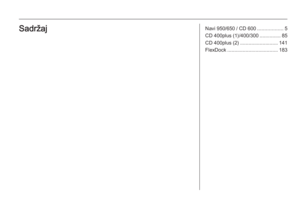 3
3 4
4 5
5 6
6 7
7 8
8 9
9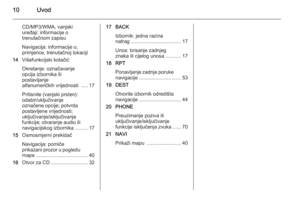 10
10 11
11 12
12 13
13 14
14 15
15 16
16 17
17 18
18 19
19 20
20 21
21 22
22 23
23 24
24 25
25 26
26 27
27 28
28 29
29 30
30 31
31 32
32 33
33 34
34 35
35 36
36 37
37 38
38 39
39 40
40 41
41 42
42 43
43 44
44 45
45 46
46 47
47 48
48 49
49 50
50 51
51 52
52 53
53 54
54 55
55 56
56 57
57 58
58 59
59 60
60 61
61 62
62 63
63 64
64 65
65 66
66 67
67 68
68 69
69 70
70 71
71 72
72 73
73 74
74 75
75 76
76 77
77 78
78 79
79 80
80 81
81 82
82 83
83 84
84 85
85 86
86 87
87 88
88 89
89 90
90 91
91 92
92 93
93 94
94 95
95 96
96 97
97 98
98 99
99 100
100 101
101 102
102 103
103 104
104 105
105 106
106 107
107 108
108 109
109 110
110 111
111 112
112 113
113 114
114 115
115 116
116 117
117 118
118 119
119 120
120 121
121 122
122 123
123 124
124 125
125 126
126 127
127 128
128 129
129 130
130 131
131 132
132 133
133 134
134 135
135 136
136 137
137 138
138 139
139 140
140 141
141 142
142 143
143 144
144 145
145 146
146 147
147 148
148 149
149 150
150 151
151 152
152 153
153 154
154 155
155 156
156 157
157 158
158 159
159 160
160 161
161 162
162 163
163 164
164 165
165 166
166 167
167 168
168 169
169 170
170 171
171 172
172 173
173 174
174 175
175 176
176 177
177 178
178 179
179 180
180 181
181 182
182 183
183 184
184 185
185 186
186






